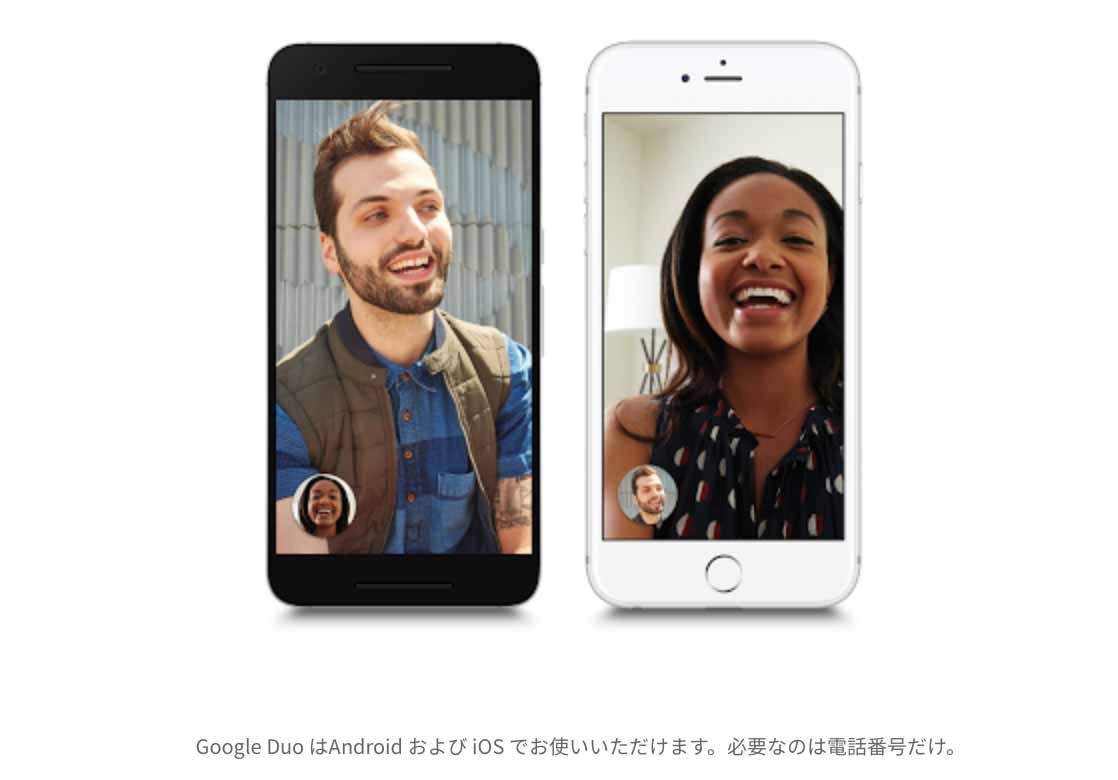設定は電話番号を入力して、届いた確認コードを入力するだけ
まずは「Google Duo」をインストールしてアプリを立ち上げます。
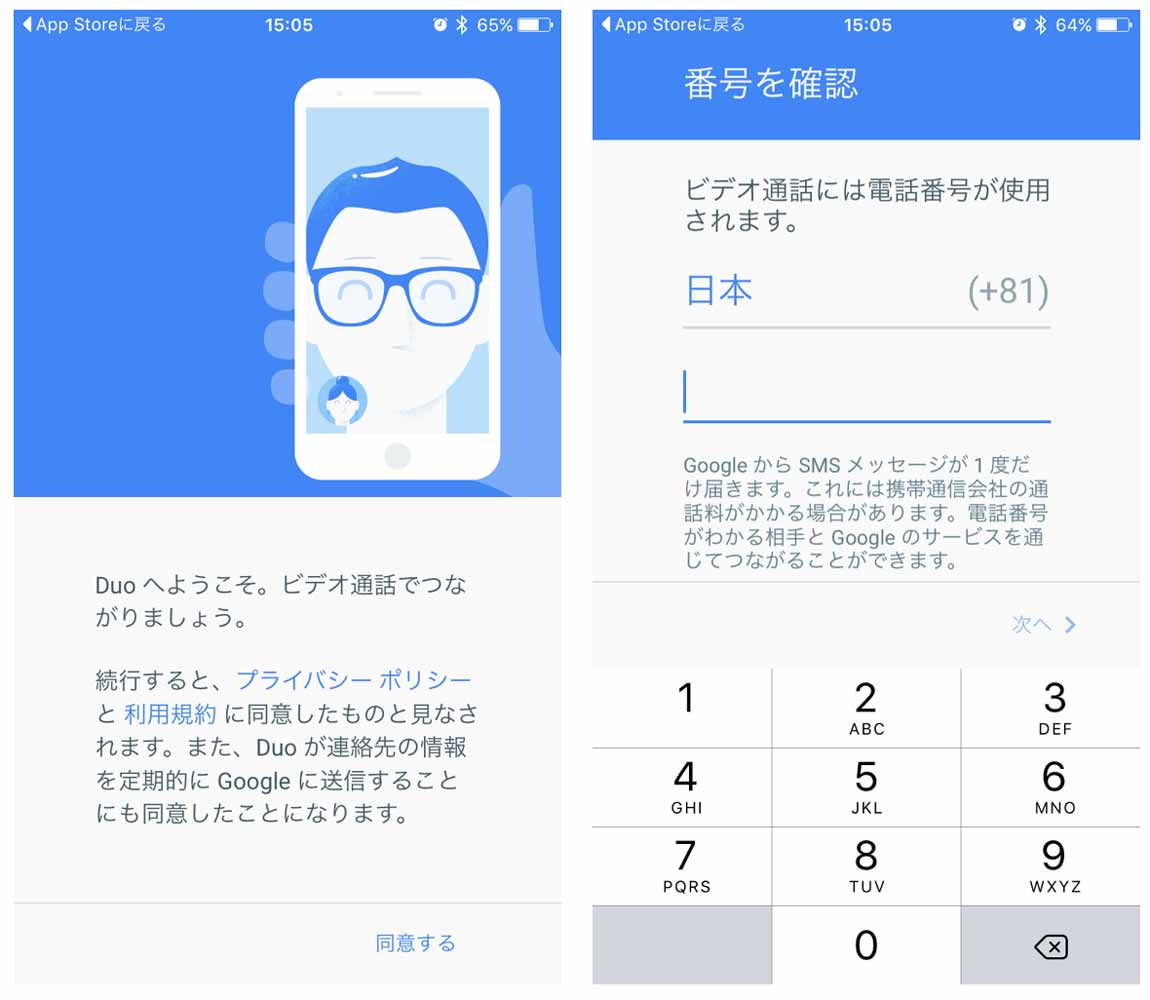
アプリが立ち上がると、まずはプライバシーポリシーと利用規約に同意をして、電話番号を入力します。また、この間ポップアップでマイクやカメラ、連絡先などアクセス許可が求められますが、「OK」してください。

電話番号を入力すると、SMSに確認コードとして6桁の番号が届くのでそれを入力すれば設定完了です。
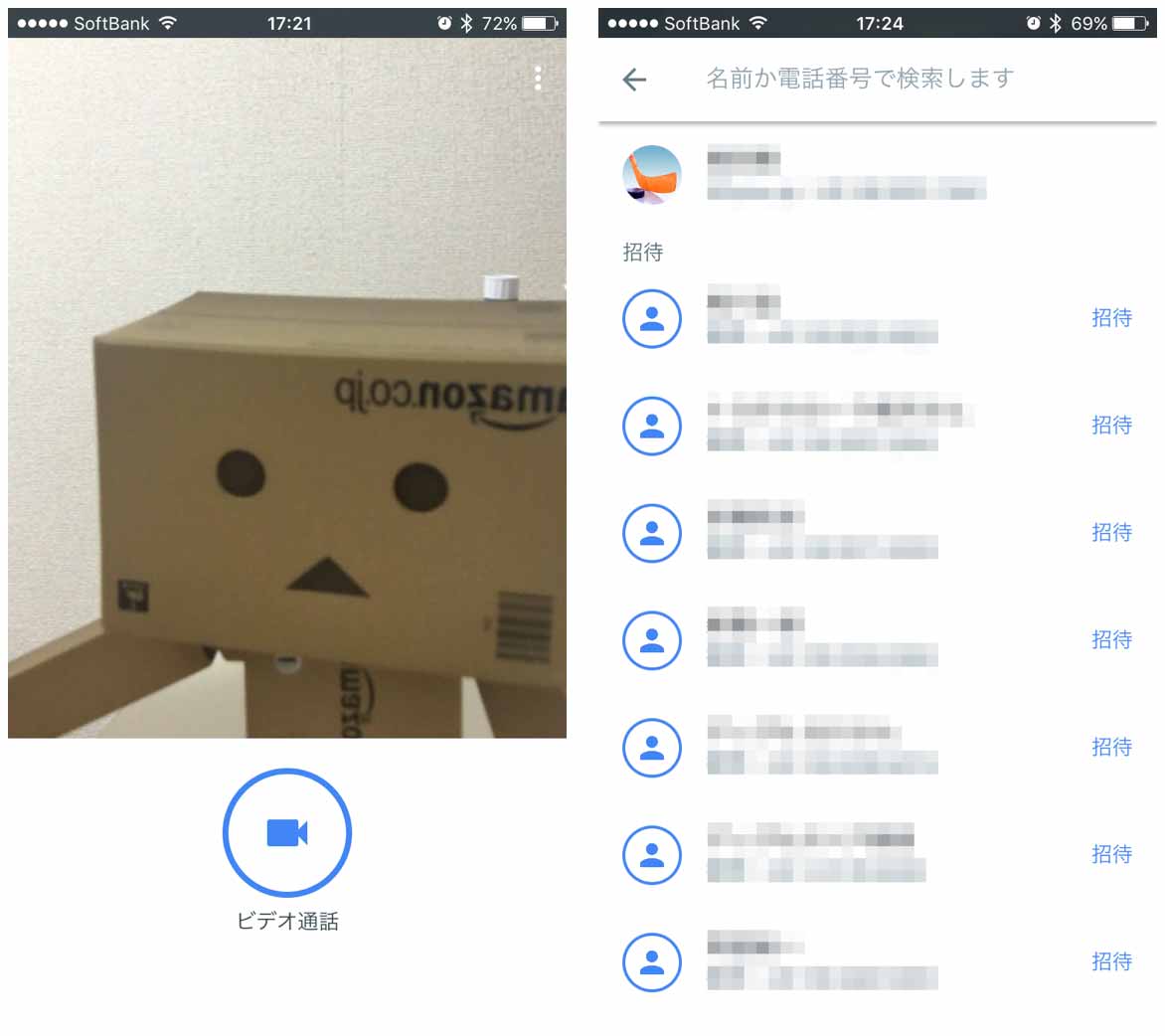
いきなりインカメラで自分が映るのでビックリしますが、下にある「ビデオ通話」をタップすると連絡先一覧が表示されます。相手が「Google Duo」をインストールしている場合は上に表示されるようのでタップしてみましょう。
また、「Google Duo」を使っていない人には招待もできるようです。
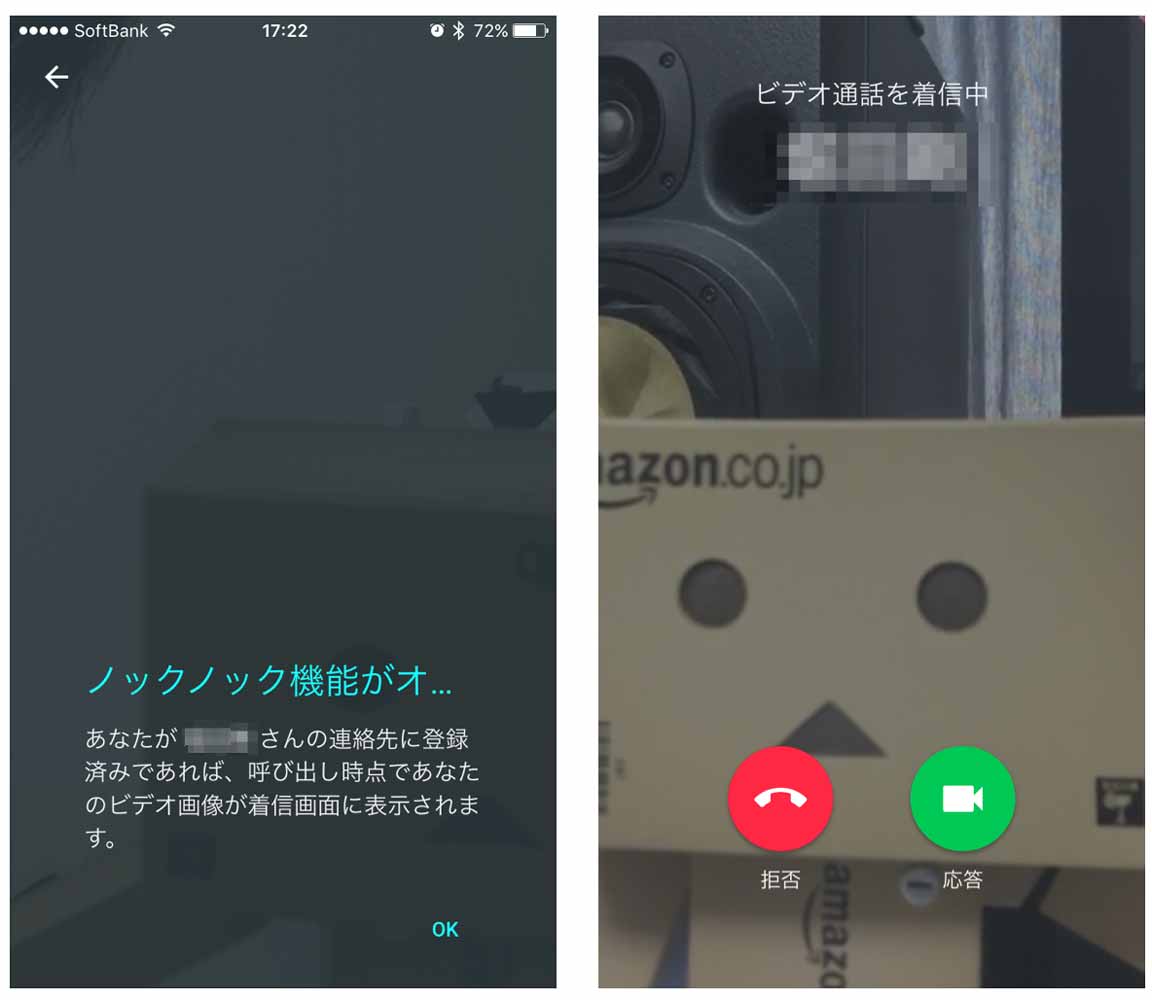
すると、「Google Duo」の特徴でもある、呼び出しの時点で映像が表示される「ノックノック機能」がオンになっているというメッセージがでるので「OK」をタップすると、実際相手先には着信前に動画が表示されるようになります。
あとは相手が「応答」押せばビデオ通話を楽しむことができます。
設定自体はGoogleアカウントもいらず電話番号だけなので簡単ですし、FaceTimeではできない、iOS/Android両方のユーザーともビデオ通話ができるというところが大きな特徴となりそうですね。
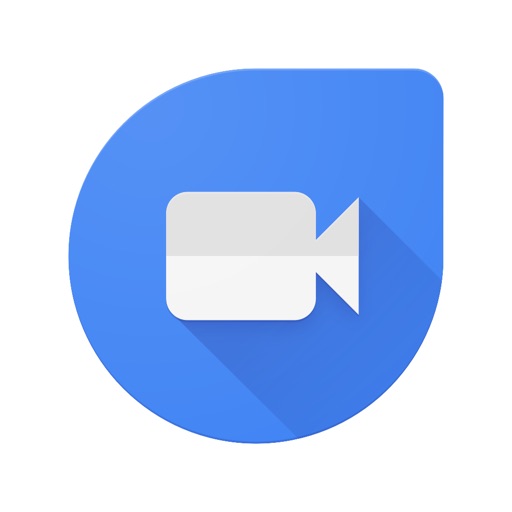 Google Duo - シンプルなビデオ通話 | 掲載時の価格:無料 (最新価格はStoreで確認してください) | |